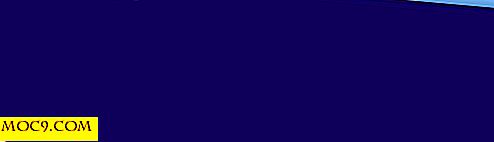Πώς να Dual Boot Asus Μετασχηματιστής με Ubuntu
Πήρα τον εαυτό μου ένα tablet Asus Transformer τον Ιούνιο του 2011 και από τότε, έψαχνα για έναν εύκολο τρόπο να εγκαταστήσω το Ubuntu σε αυτό. Ο μορφοποιητής, η βάση του πληκτρολογίου και το spec υλικού του μετασχηματιστή Asus το κάνουν σωστό για έναν φορητό υπολογιστή. Ωστόσο, τότε, η λήψη του Ubuntu στη συσκευή δεν είναι εύκολη και απαιτεί πολύ hacking και scripting.
Πρόσφατα, επανεξέτασα ξανά το φόρουμ XDA-Developers και διαπίστωσα ότι κάποιος έχει δημιουργήσει έναν εξαιρετικά εύκολο τρόπο δημιουργίας ενός συστήματος dualboot. Δοκίμασα και λειτουργεί! Εδώ είναι τι έκανα :.
Αποποίηση ευθυνών : Αυτό το σεμινάριο θα διαμορφώσει τον σκληρό δίσκο του tablet σας και θα εξαλείψει όλα τα δεδομένα σας. Θα μπορούσε επίσης να τρυπήσει το δισκίο σας. Σίγουρα θα ακυρώσει την εγγύησή σας. Η MakeTechEasier δεν θα θεωρηθεί υπεύθυνη για τυχόν ζημιά, απώλεια δεδομένων, πυρκαγιά ή θάνατο ενός αγαπημένου προσώπου που προκύπτει από τη χρήση αυτού του mod για τη συσκευή σας.
Σημείωση :
1. Αυτό το σεμινάριο βασίζεται στο Linux / Ubuntu. Εάν εκτελείτε Windows, αυτό το φροντιστήριο δεν είναι για εσάς.
2. Αυτό το σεμινάριο λειτουργεί μόνο για Asus Transformer με SBKv1. Εάν η συσκευή σας εκτελεί SBKv2. Αυτό το σεμινάριο δεν είναι για εσάς. Δείτε πώς μπορείτε να ελέγξετε αν η συσκευή σας εκτελεί SBKv1 ή SBKv2.
- Κατεβάστε sbkcheck.tar
- Εξαγωγή του αρχείου tar. Ανοίξτε ένα τερματικό και το
cdστο φάκελο sbkcheck - Τοποθετήστε το Asus Transformer σε λειτουργία APX. Για να το κάνετε αυτό, απενεργοποιήστε πρώτα τη συσκευή. Ενεργοποιήστε ξανά τη συσκευή. Όταν δείτε την οθόνη εκκίνησης του Asus EeePad, πατήστε τα κουμπιά "Power + Vol up". Όταν η οθόνη γίνει μαύρη και παραμείνει μαύρη, βρίσκεστε σε λειτουργία APX. Μόλις βρίσκεται σε λειτουργία APX, συνδέστε τη συσκευή μέσω USB στον υπολογιστή σας
- Επιστροφή στο τερματικό, εκτελέστε την εντολή:
sudo ./sbkcheck

Θα πρέπει να επιστρέψει ένα μήνυμα αν η συσκευή σας εκτελεί SBKv1 ή SBKv2. Ως γενικός οδηγός, εάν αγοράσατε το Asus Transformer μετά τον Αύγουστο του 2011, πιθανότατα τρέχει το SBKv2.
3. Ο μετασχηματιστής Asus που αναφέρεται σε αυτό το άρθρο είναι ο 1ος γενιάς Asus Transformer, όχι ο quad-core Transformer Prime.
Δημιουργία αντιγράφων ασφαλείας των δεδομένων σας
Υπάρχουν μερικοί τρόποι για να δημιουργήσετε αντίγραφα ασφαλείας των δεδομένων σας. Μπορείς είτε:
1. κατεβάστε μια εφαρμογή διαχείρισης αρχείων από την αγορά. Χρησιμοποιήστε τον διαχειριστή αρχείων για να μεταφέρετε σημαντικά αρχεία στην εξωτερική κάρτα SD.
2. Συγχρονίστε τα μηνύματα ηλεκτρονικού ταχυδρομείου, τις επαφές, το ημερολόγιο, τα αρχεία σας με το Google και το Dropbox. Ακόμη και αν η συσκευή σβήνει, τα δεδομένα σας παραμένουν άθικτα στο σύννεφο.
2. Για αντίγραφα ασφαλείας εφαρμογών, χρησιμοποιήστε το Titanium Backup ή το Titanium Backup Pro αν θέλετε να κάνετε backup στο Dropbox. Θα χρειαστεί να ξεκαθαρίσετε πρώτα τη συσκευή σας (ανάλογα με το υλικολογισμικό σας, η ριζοβολία του Asus Transformer είναι μόνο μια διαδικασία με 1 κλικ).
Τώρα που έχετε επαληθεύσει την έκδοση SBK και έχετε δημιουργήσει αντίγραφα ασφαλείας των δεδομένων σας, εδώ τα ακριβή βήματα για τη δημιουργία ενός συστήματος διπλής εκκίνησης:
1. Κατεβάστε OLiFE Prime.
2. Εξαγάγετε το αρχείο ( ΜΗΝ εξαγάγετε τα αρχεία σε ένα σύστημα αρχείων τύπου windows όπως το NTFS ή το FAT ή θα αντιμετωπίσετε προβλήματα. Κάνετε όλα μέσα στο διαμέρισμα Linux).
3. Ανοίξτε ένα τερματικό και το cd στον κατάλογο OLiFE. Τρέξιμο
sh OLiFE.sh

Θα δείτε μια σελίδα συμφωνίας. Διαβάστε το προσεκτικά. Μόλις ολοκληρωθεί, πληκτρολογήστε "understood" και πατήστε Enter.
4. Στην επόμενη οθόνη, πατήστε "2" για να επιλέξετε την επιλογή της συσκευής φλας

5. Τώρα, θα σας δείξει τη διαφορετική επιλογή για να αναβοσβήνει η συσκευή. Ανεξάρτητα από την πρόθεσή σας, επιλέξτε '1' για το dualboot.

6. Επιλέξτε "1" για να επιλέξετε το Android ως προεπιλεγμένο λειτουργικό σύστημα. Το Ubuntu ως προεπιλογή δεν λειτουργεί.

7. Βάλτε τη συσκευή σας σε λειτουργία APX και συνδέστε τη στον υπολογιστή μέσω USB. Το σενάριο θα διαμορφώσει τώρα τη συσκευή σας, θα χωρίσει το σκληρό δίσκο και θα αντιγράψει το ubuntu και το Android img. Αυτό θα πάρει πολύ χρόνο, οπότε πηγαίνετε αρπάξτε έναν καφέ και χαλαρώστε.
8. Μόλις γίνει, η συσκευή σας θα ξεκινήσει και θα εκκινήσει στο λειτουργικό σας σύστημα Android.
Εγκατάσταση του Ubuntu
Τώρα που το Ubuntu.img αντιγραφεί στη συσκευή σας, ήρθε η ώρα να το εγκαταστήσετε.
1. Απενεργοποιήστε τη συσκευή σας. Πιέστε το πλήκτρο "Power + Volume Down" έως ότου η οθόνη εκκίνησης ζωντανέψει. Στην κορυφή, θα πρέπει να δείτε ένα μήνυμα που σας ζητά να πατήσετε το πλήκτρο "Αύξηση έντασης". Απελευθερώστε το κουμπί "Power + Volume Down" και πατήστε το πλήκτρο "Volume Up". Αυτό θα ξεκινήσει με το πρόγραμμα εγκατάστασης του Ubuntu (αυτός είναι και ο τρόπος εκκίνησης στο Ubuntu στο μέλλον).
2. Μόλις φτάσετε στην κύρια οθόνη του Ubuntu, προχωρήστε στην εγκατάσταση του Ubuntu (βεβαιωθείτε ότι η συσκευή σας είναι συνδεδεμένη στην βάση του πληκτρολογίου).
Εάν δεν έχετε την βάση πληκτρολογίου, συνδέστε τη ξανά στον υπολογιστή μέσω USB. Στον υπολογιστή σας Linux, στο τερματικό, εκτελέστε την εντολή:
sh OLiFE.sh
Αυτή τη φορά, πατήστε "5" για να επιλέξετε το "Πληκτρολόγιο οθόνης". Θα πρέπει τώρα να εμφανιστεί το πληκτρολόγιο οθόνης που εμφανίζεται στην οθόνη Ubuntu.
3. Συνεχίστε με την εγκατάσταση του Ubuntu. Εάν όλα πάνε καλά, θα πρέπει να έχετε ένα δισκίο διπλού OS τώρα.
Διαμόρφωση μετά την εγκατάσταση
Όλα λειτουργούν εκτός πλαισίου για το Ubuntu στο Asus Transformer, ωστόσο, η επιφάνεια εργασίας της Unity αναλαμβάνει πολλούς πόρους, προκαλώντας το σύστημα να τρέχει πολύ αργά. Αυτό που έκανα ήταν να ανοίξω το Κέντρο Λογισμικού του Ubuntu και να εγκαταστήσω το LXDE - ένα ελαφρύ διαχειριστή επιφάνειας εργασίας. Μόλις μετάβαση στο LXDE, όλα πάνε ομαλά και γρήγορα.
Εγχύστε το υλικολογισμικό bluetooth
Το υλικολογισμικό bluetooth δεν περιλαμβάνεται στον εγκαταστάτη του Ubuntu εξαιτίας της έκδοσης άδειας χρήσης. Δείτε πώς μπορείτε να χρησιμοποιήσετε το bluetooth στο Ubuntu.
Συνδέστε ξανά τη συσκευή στον υπολογιστή σας και εκτελέστε τη δέσμη ενεργειών OLiFE. Αυτή τη φορά, πατήστε "4" για να επιλέξετε "Inject Firmware".
Πατήστε '1' για να επιλέξετε την προεπιλεγμένη εγκατάσταση.

Όταν σας ζητηθεί ποιο υλικολογισμικό να κάνετε την ένεση, επιλέξτε είτε θα το κάνετε.

Αυτό είναι. Απολαμβάνω!
Αναφορά: XDA-Developers Wiki